Πώς να ενεργοποιήσετε ή να απενεργοποιήσετε τη δυνατότητα εγγραφής CD στα Windows 10: - Ας υποθέσουμε ότι είστε ο διαχειριστής πληροφορικής ενός σχολείου και δεν θέλετε τα παιδιά να φέρουν CD ή DVD για να αντιγράψουν τις ρυθμίσεις παιχνιδιών από τα συστήματα υπολογιστών του σχολείου. Σίγουρα θα σας ευχαριστούσε αν μπορούσατε απλώς να απενεργοποιήσετε τη λειτουργία εγγραφής CD / DVD στα Windows, έτσι δεν είναι; Σίγουρα υπάρχει μια γρήγορη λύση για αυτό το μικρό ζήτημα. Δεδομένου ότι το κόλπο περιλαμβάνει την αλλαγή των καταχωρίσεων μητρώου, συνιστάται ιδιαίτερα να δημιουργήσετε ένα σημείο επαναφοράς συστήματος προτού προχωρήσετε στα ακόλουθα βήματα. Μπορείτε να ανατρέξετε στο άρθρο μας για το θέμα Πώς να Δημιουργία σημείου επαναφοράς. Λοιπόν, τι περιμένετε; Ας ξεκινήσουμε, έτσι;
Σημείωση: Εάν υπάρχει εγκατεστημένο λογισμικό εγκατάστασης CD τρίτων, τότε αυτό το τέχνασμα ενδέχεται να μην λειτουργεί για αυτούς.
Λύση 1 - Κάνοντας αλλαγές στον Επεξεργαστή Μητρώου
ΒΗΜΑ 1 - Τύπος Κερδίστε + R πλήκτρα μαζί για να ανοίξετε το
Τρέξιμο κουτί διαλόγου. Όταν το κάνετε, πληκτρολογήστε regedit και πατήστε το πλήκτρο enter.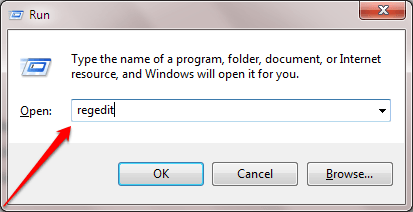
ΒΗΜΑ 2 - Οταν ο Επεξεργαστής μητρώου ανοίγει το παράθυρο, μεταβείτε στην ακόλουθη διαδρομή. Βεβαιωθείτε ότι η διαδρομή στην οποία έχετε πλοηγηθεί είναι σωστή.
HKEY_CURRENT_USER \ Λογισμικό \ Microsoft \ Windows \ CurrentVersion \ Policies \ Explorer.
Επισημάνετε το Εξερευνητής κλειδί όπως φαίνεται στο στιγμιότυπο οθόνης κάνοντας κλικ πάνω του. Τώρα στο δεξιό παράθυρο παραθύρου, αναζητήστε μια τιμή με το όνομα NoCDBurning. Εάν δεν μπορείτε να βρείτε ένα με αυτό το όνομα, κάντε δεξί κλικ σε έναν κενό χώρο στο δεξιό παράθυρο παραθύρου, κάντε κλικ στο Νέος και μετά Τιμή DWORD (32-bit).
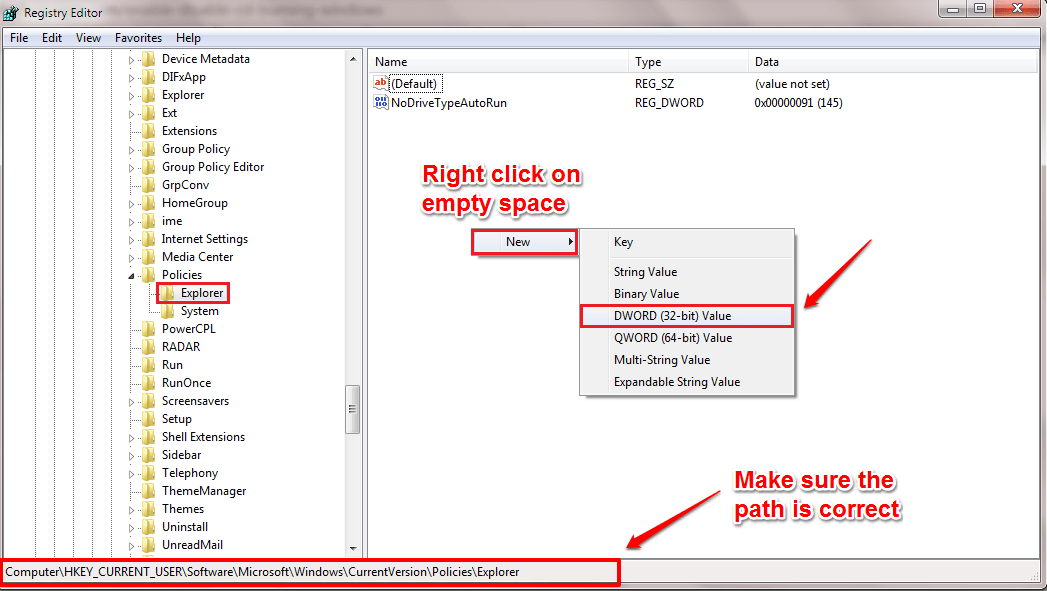
ΒΗΜΑ 3 - Ονομάστε τη νέα τιμή DWORD που δημιουργήθηκε ως NoCDBurning.
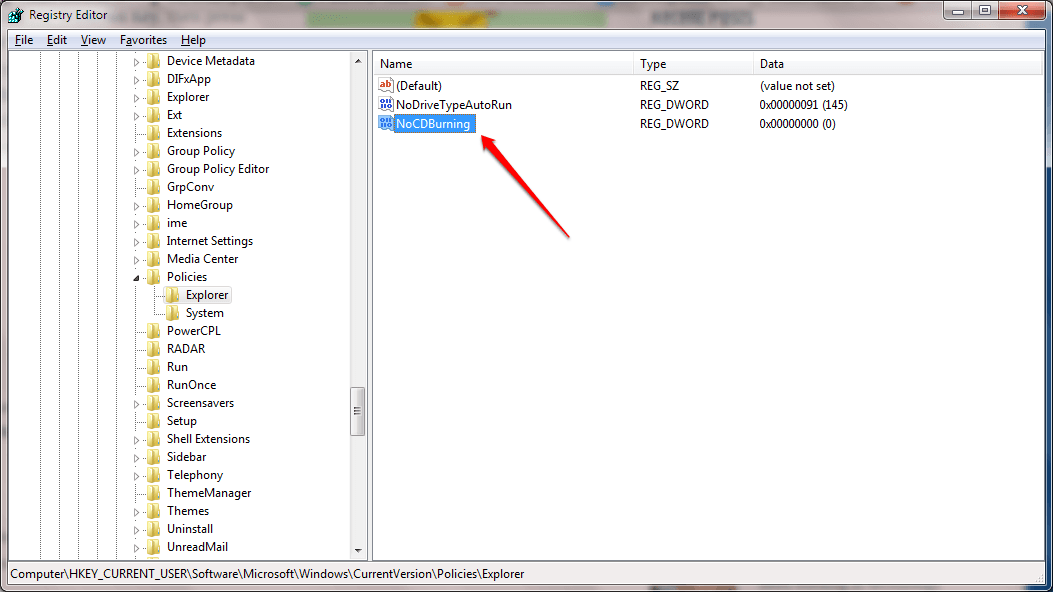
ΒΗΜΑ 4 - Κάντε διπλό κλικ στο NoCDBurning Τιμή DWORD για τροποποίηση των δεδομένων τιμής. Για να απενεργοποιήσετε τη δυνατότητα εγγραφής CD, κάντε αυτήν την τιμή 1 και χτύπησε Εντάξει κουμπί. Αυτό είναι. Επανεκκινήστε το σύστημα για να αναλάβουν οι αλλαγές. Εάν θέλετε να ενεργοποιήσετε τη δυνατότητα εγγραφής CD, απλώς διαγράψτε το NoCDBurning καταχώριση αξίας.
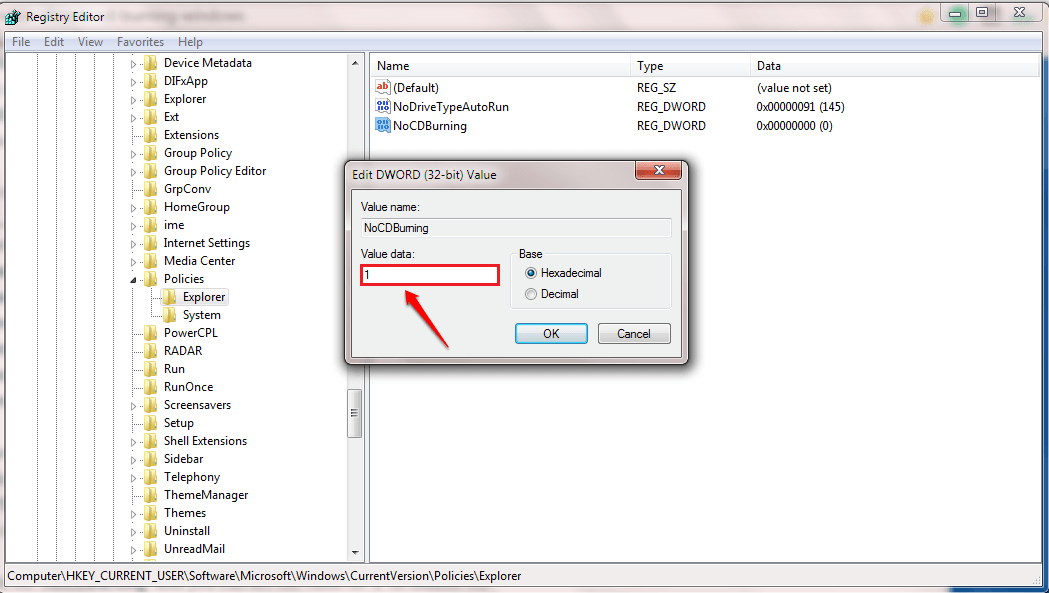
Λύση 2 - Κάνοντας αλλαγές στον επεξεργαστή πολιτικής ομάδας
ΒΗΜΑ 1 - Ανοιξε το Τρέξιμο πλαίσιο διαλόγου πατώντας το ΚΕΡΔΙΣΤΕ + R κλειδιά μαζί. Όταν ανοίξει, πληκτρολογήστε gpedit.msc και πατήστε το πλήκτρο enter.
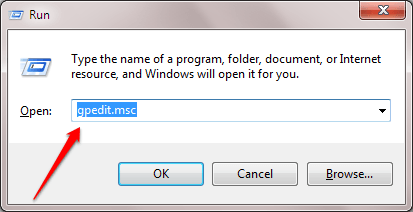
ΒΗΜΑ 2 - Πρέπει να μεταβείτε στην ακόλουθη διαδρομή στη συνέχεια:
Διαμόρφωση χρήστη -> Πρότυπα διαχείρισης -> Στοιχεία των Windows -> Εξερεύνηση των Windows.
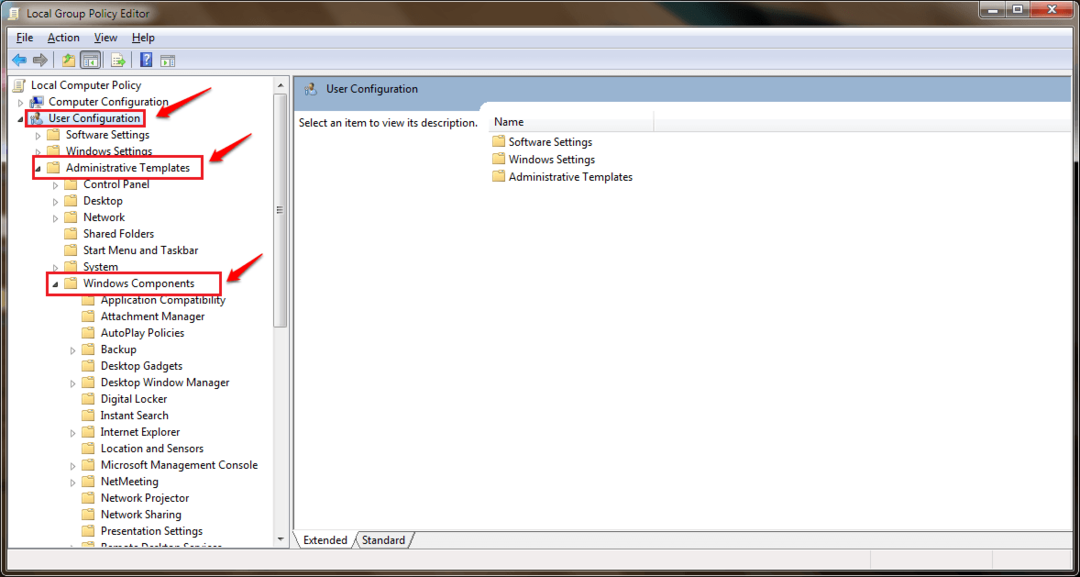
ΒΗΜΑ 3 - Υπό Στοιχεία των Windows, υπάρχει Εξερεύνηση των Windows. Στο δεξί παράθυρο παραθύρου που αντιστοιχεί σε Εξερεύνηση των Windows, επισημάνετε την καταχώριση επιλογής με το όνομα Αφαιρέστε τις δυνατότητες εγγραφής CD κάνοντας κλικ πάνω του. Τώρα κάντε κλικ στο Επεξεργασία ρυθμίσεων Ploicy σύνδεσμος όπως φαίνεται στο παρακάτω στιγμιότυπο οθόνης.
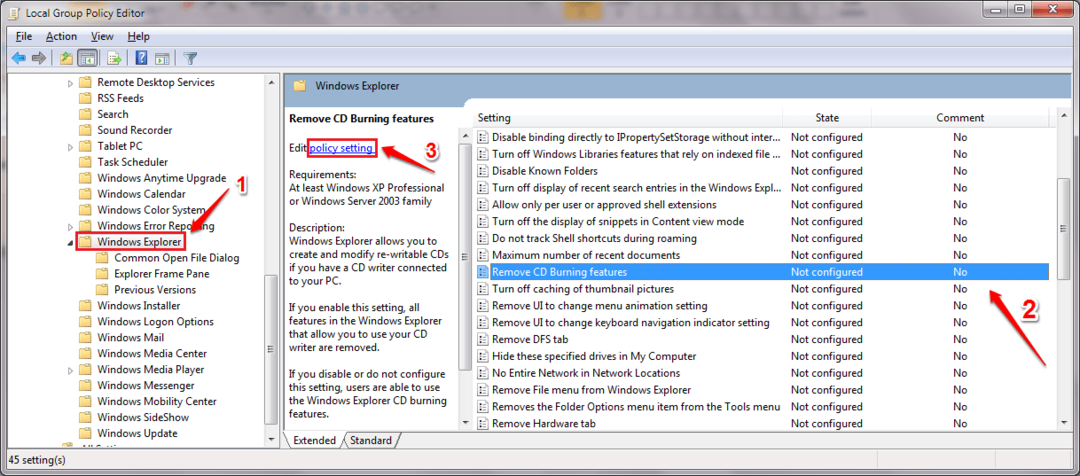
ΒΗΜΑ 4 - Για να απενεργοποιήσετε τη δυνατότητα εγγραφής CD στα Windows, κάντε κλικ στο κουμπί επιλογής που αντιστοιχεί στην επιλογή Ενεργοποιήθηκε όπως φαίνεται στο στιγμιότυπο οθόνης. Χτύπησε στο Ισχύουν και Εντάξει κουμπιά. Αυτό είναι. Επανεκκινήστε το σύστημα για να αναλάβουν οι αλλαγές.
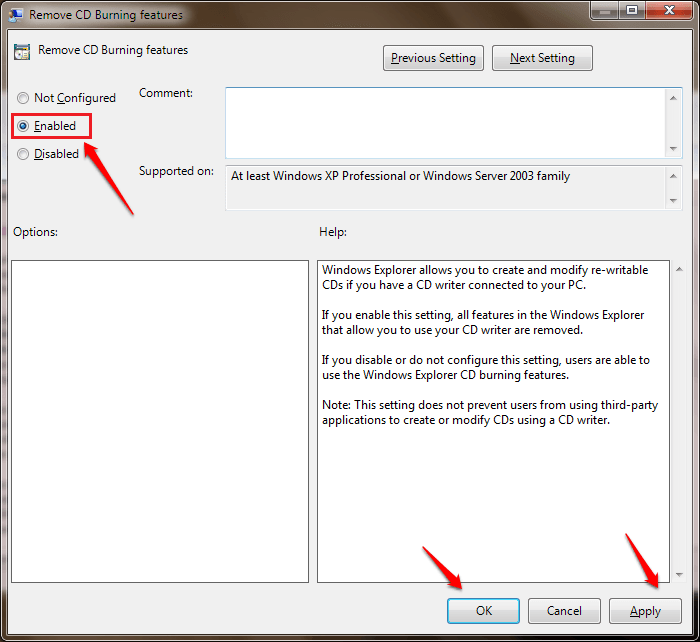
Ελπίζω να βρείτε το άρθρο χρήσιμο. Εάν έχετε κολλήσει με οποιοδήποτε από τα βήματα, μη διστάσετε να αφήσετε σχόλια. Θα χαρούμε να σας βοηθήσουμε. Μείνετε συντονισμένοι για περισσότερα κόλπα, συμβουλές και παραβιάσεις.


